win10适配器遇到与驱动程序或硬件相关的问题如何解决
更新时间:2023-02-26 17:38:00作者:qiaoyun
近日有win10系统用户碰到这样一个问题,就是电脑突然出现适配器遇到与驱动程序或硬件相关的问题,导致无法上网,很多人都不知道是怎么回事,经过分析是网络适配器驱动异常引起,本文给大家说说win10适配器遇到与驱动程序或硬件相关的问题的详细解决方法。
方法如下:
1、首先,右键单击“开始”按钮,选择“设备管理器”,如下图所示。
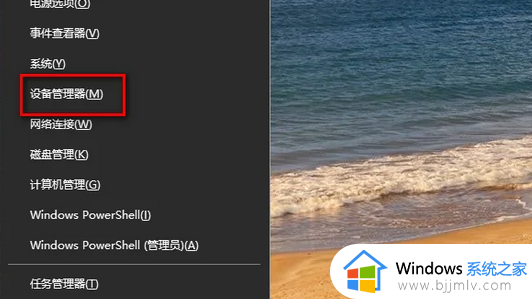
2、其次,找到网卡设备,如下图红框标注所示。
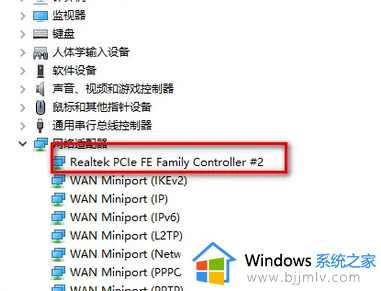
3、接着,右键网卡设备,选择“禁用设备”选项,如下图所示。
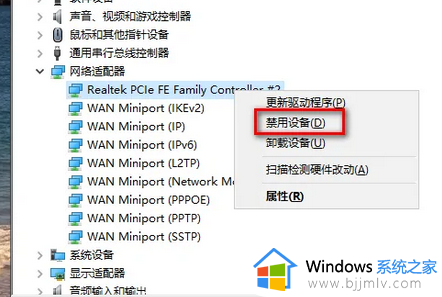
4、然后,再次右键单击网卡设备,选择“启用设备”选项,如下图所示。
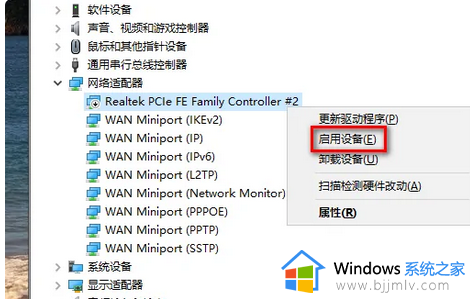
5、最后,可以发现设备已经正常运转,如下图所示。这样,以上的问题就解决了。
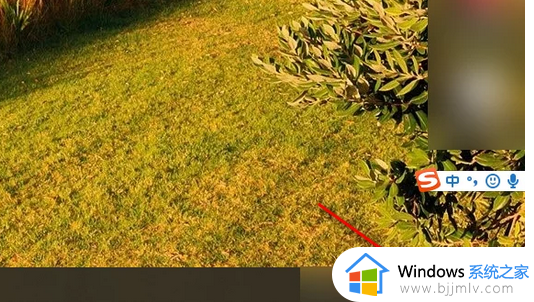
以上给大家讲解的就是win10适配器遇到与驱动程序或硬件相关的问题的详细解决方法,碰到这样问题的话可以参考上述方法来解决。
win10适配器遇到与驱动程序或硬件相关的问题如何解决相关教程
- win10网络适配器驱动未检测到怎么办 win10未检测网络适配器的驱动程序处理方法
- win10电脑显示打印机遇到异常配置问题0x8007007e的解决教程
- win10出现你的设备遇到问题需要重启怎么解决 win10你的设备遇到一些问题需要重启如何处理
- win10安装程序找不到任何驱动器怎么回事 安装win10找不到任何设备驱动程序如何解决
- win10驱动添加到储存区错误怎么办 win10将驱动添加存储区时遇到问题如何修复
- windows10更新遇到错误怎么解决 windows10更新遇到错误问题解决方法
- win10系统提示你的设备遇到问题需要重启如何解决
- win10阻止程序访问图形硬件怎么办 win10上禁止程序访问图形硬件解决方法
- win10更改适配器选项里面没有wlan怎么办 win10网络适配器选项中找不到wlan如何解决
- 你的电脑遇到问题,需要重新启动,我们只收集某些错误信息如何解决win10
- win10如何看是否激活成功?怎么看win10是否激活状态
- win10怎么调语言设置 win10语言设置教程
- win10如何开启数据执行保护模式 win10怎么打开数据执行保护功能
- windows10怎么改文件属性 win10如何修改文件属性
- win10的快速启动关闭设置方法 win10系统的快速启动怎么关闭
- windows10怎么更改盘符 win10电脑中磁盘的盘符更改教程
热门推荐
win10系统教程推荐
- 1 windows10怎么改名字 如何更改Windows10用户名
- 2 win10如何扩大c盘容量 win10怎么扩大c盘空间
- 3 windows10怎么改壁纸 更改win10桌面背景的步骤
- 4 win10显示扬声器未接入设备怎么办 win10电脑显示扬声器未接入处理方法
- 5 win10新建文件夹不见了怎么办 win10系统新建文件夹没有处理方法
- 6 windows10怎么不让电脑锁屏 win10系统如何彻底关掉自动锁屏
- 7 win10无线投屏搜索不到电视怎么办 win10无线投屏搜索不到电视如何处理
- 8 win10怎么备份磁盘的所有东西?win10如何备份磁盘文件数据
- 9 win10怎么把麦克风声音调大 win10如何把麦克风音量调大
- 10 win10看硬盘信息怎么查询 win10在哪里看硬盘信息
win10系统推荐